分类
随着win10系统发布越来越多用户安装体验,全新的操作界面和方式,让新手用户感到陌生。点击左下角开始菜单发现没任何反应,就是使用键盘操作还是一样的情况。一切都是正常操作的,怎么还会出现开始菜单无反应现象呢?下面一起看看解决方法吧!
1、首先右键单击下部的状态条,接着选择属性,显示“开始菜单”;
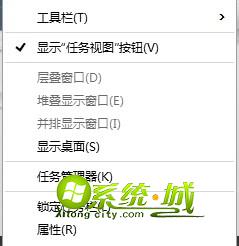
2、在<导航>菜单里可是发现有个缺省的选择选项“当我登录后不显示开始菜单”,而且属于不可更改,估计是属于安全策略上的问题。
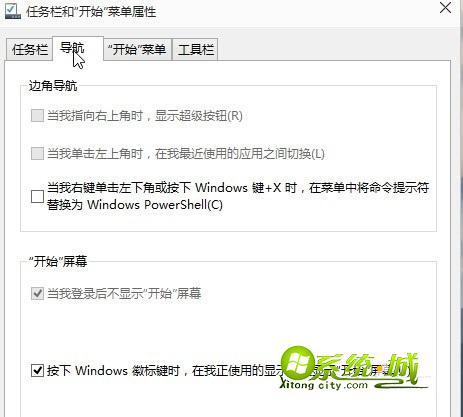
3、运行组策略管理器,没有开始菜单结果还是试了下,在开始菜单上还是右键单击,出现菜单“运行”选项;
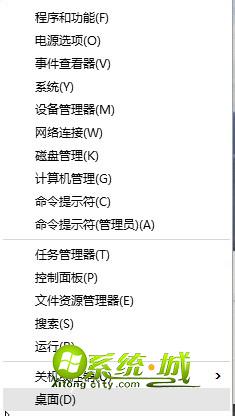
4、选择“运行”菜单,然后在弹出的命令框中输入“gpedit.msc”进入组安全策略管理器;
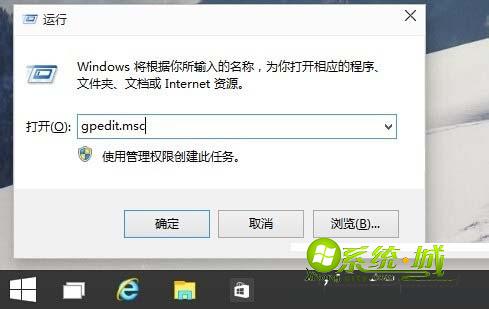
5、依次选择-“安全设置”-“本地策略”-“安全设置”,然后将右边的用户账户控制:并且将用于内置管理员账户的管理员批准模式设置为启用,接着重启系统;
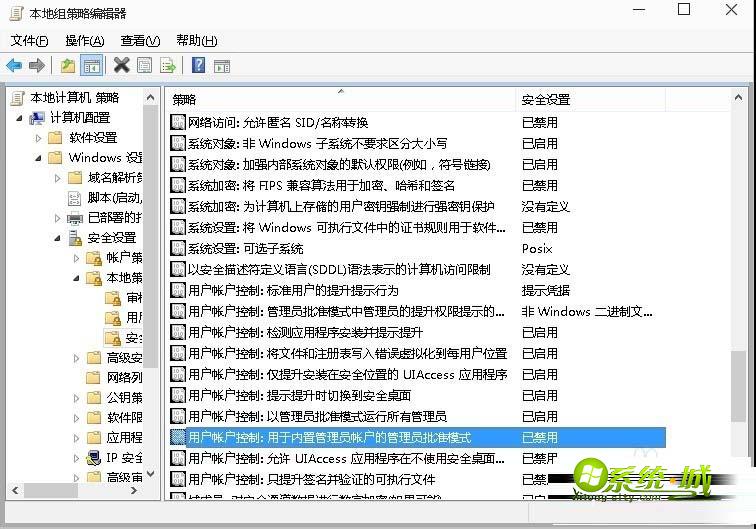
6、最后再次登录后,看到复合开始菜单即可。
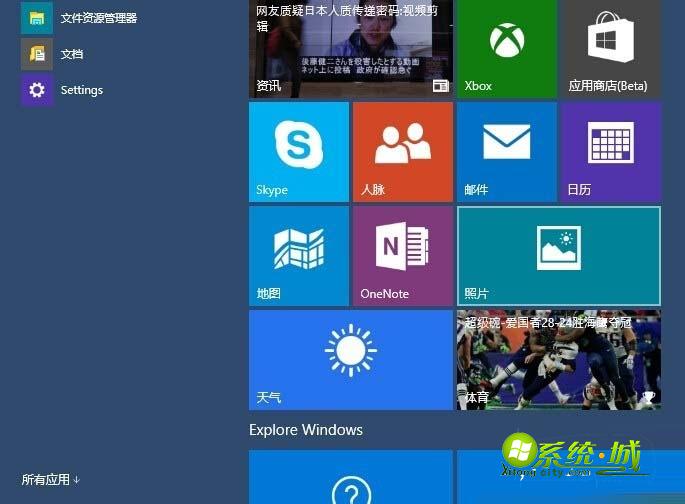
Win10预览版系统点击开始菜单无反应解决技巧分享到这里,使用权限系统在操作上不是那么娴熟,下次碰到相同情况可以使用上述方法操作!
热门教程
网友评论